深度操作系统是一款使用性极为强大的深度系统,系统界面美观易用,非常适合用于用户的日常学习工作,系统对各软件的兼容性也非常不错,感兴趣的朋友们可以下载来尝试一下这款与众不同的操作系统。
软件特色
dde-kwin——百尺竿头 更进一步
窗口管理器dde-kwin 进一步优化,不断完善,更轻量、更美观,兼容性更好。
深度商店——自动确认区域,显示赞赏总额 深度商店V5.3会根据deepin ID所在地区,自动切换商店区域,在赞赏界面将显示赞赏金额,感谢您对软件开发者的支持!
深度云同步——迅速迁移 畅游云端
在控制中心登录deepin ID,登录成功后可以设置是否自动同步配置项,开启后可以将本机配置轻松同步到云端,同步内容可选网络、声音、电源、鼠标、主题、壁纸、启动器、任务栏、更新、热区等,内容丰富,助您畅享云端。注:此功能目前仅在中国大陆地区提供服务。
光盘刻录——简易便捷 轻松刻录
文件管理器新增刻录功能,存在光驱设备时,点击文件右键菜单即可实现刻录。
深度影院功能优化,字幕载入更方便
深度影院现可通过鼠标拖拽动作导入字幕,让您的观影更加舒适。
任务栏增加电量剩余时间
任务栏现已支持电量剩余时间提醒,帮助您合理地安排时间。
安装准备
一:为 Deepin 留出硬盘空间以便安装
1.打开磁盘管理(Windows 徽标上右键单击,选择磁盘管理)
2.选中一个分区(空闲空间大于 30G),我选择的是 C 盘,因为是固态硬盘所以安装启动会快很多。磁盘 1 的 200G 分区是我上次安装使用的/home 分区,直接保留下来了,总不能让我做个教程把所有的数据都删了吧
3.在所选分区上单击鼠标右键,选择压缩卷
4.输入要空闲出来的空间,我计划是 30G 根目录+8G 交换分区
单位换算:1GB=1024MB
压缩完成后可以看见出现了未分配的分区
二:制作启动 U 盘
1.打开下载好的 Deepin 安装镜像,双击运行 DEEPIN_B.EXE;
2.点击上方的光盘图标选择 Deepin 的 ISO 安装镜像;
3.点击下方的 U 盘图标选择要使用的 U 盘以制作 U 盘启动,勾选格式化时会出现提示,备份过数据后选择确定即可,再次点击要使用 U 盘即可确认选择,点击开始按钮开始制作;
使用方法
一般情况下电脑默认是从硬盘启动,因此,在使用光盘安装系统之前,您需要先进入电脑的BIOS界面将光盘设置为第一启动项。
台式机一般为 Delete 键、笔记本一般为 F2 或 F10 或 F12 键,即可进入 BIOS 设置界面。
您只需在享受一杯咖啡的时间,便可完成系统的安装。
1、将深度操作系统光盘插入电脑光驱中。
2、启动电脑,将光盘设置为第一启动项。
3、进入安装界面,选择需要安装的语言。
4、进入账户界面,输入系统用户名和密码。
5、点击 下一步。
6、选择文件格式、挂载点、分配空间等。
7、点击 安装。
8、在弹出的确认安装窗口中,点击 确定。
9、将开始自动安装深度操作系统。
∨ 展开
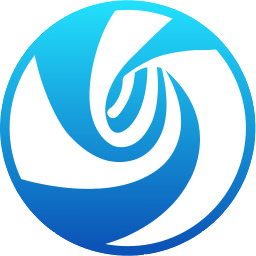
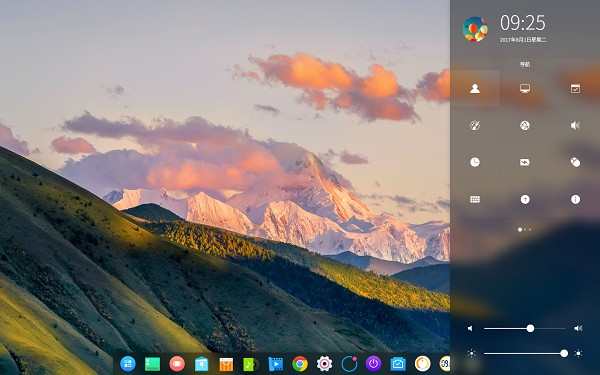
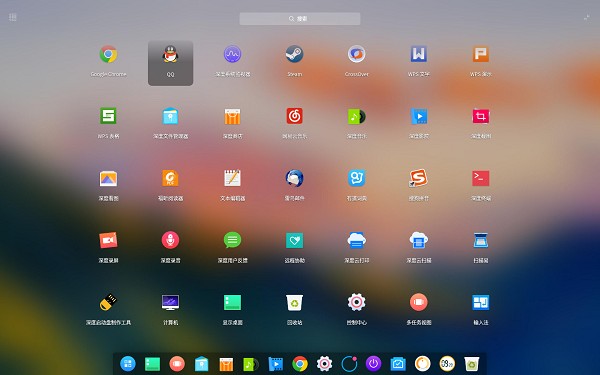

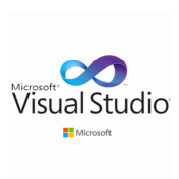 VC运行库合集2024
VC运行库合集2024 PGWARE GameSwift
PGWARE GameSwift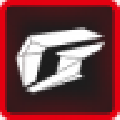 iGame Center软件
iGame Center软件 PerfDogMac版
PerfDogMac版 PerfDog客户端
PerfDog客户端 .NET 6.0 SDK Windows x64
.NET 6.0 SDK Windows x64 XP Shutdown
XP Shutdown PDQ Inventory 19
PDQ Inventory 19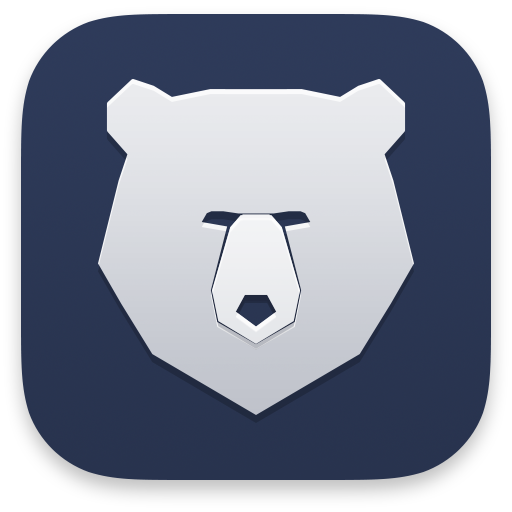 小熊一键装机系统
小熊一键装机系统 Win11 Tweaker
Win11 Tweaker Eltima USB Network Gate
Eltima USB Network Gate WinosInfo最新版
WinosInfo最新版 白云端一键重装系统
白云端一键重装系统 Win10 All Settings
Win10 All Settings 微软常用运行库合集
微软常用运行库合集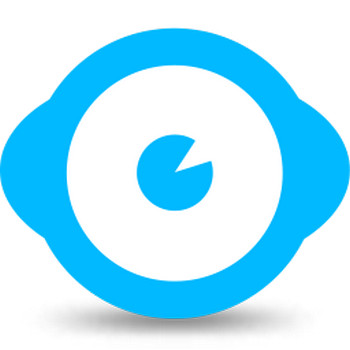 Wise System Monitor远程监控
Wise System Monitor远程监控 HUTAOMU OS
HUTAOMU OS 星空运行库修复大师免费版
星空运行库修复大师免费版 rufus制作win10启动盘
rufus制作win10启动盘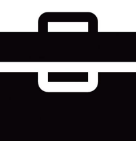 全能v8常用工具盘电脑版
全能v8常用工具盘电脑版
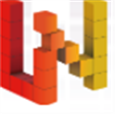
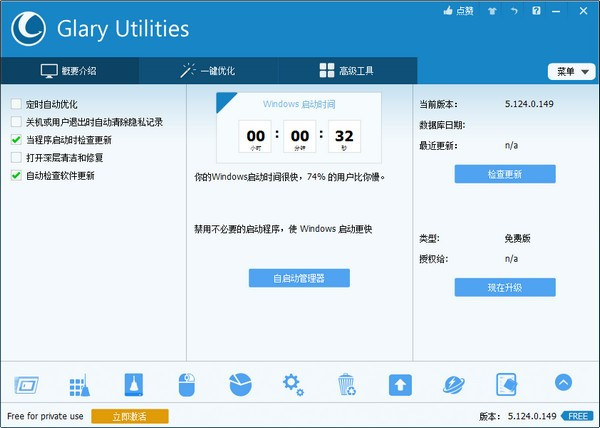

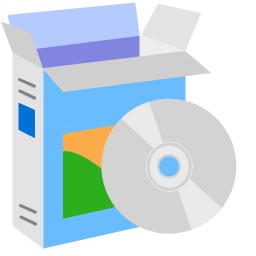
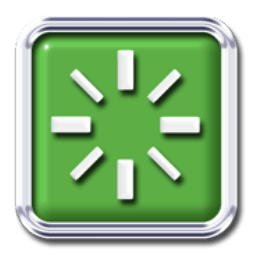



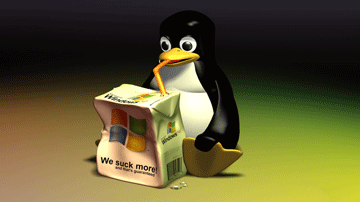 linux操作系统
linux操作系统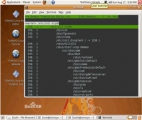 Linux Kernel(Linux系统内核)
Linux Kernel(Linux系统内核) BackTrack3
BackTrack3 CentOS 6.5 正式版
CentOS 6.5 正式版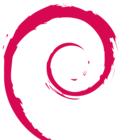 Debian 9.5 正式版
Debian 9.5 正式版 光大宝付通电脑版
光大宝付通电脑版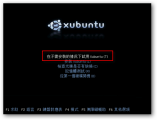 Xubuntu(Linux操作系统)
Xubuntu(Linux操作系统)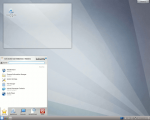 Kubuntu(Linux操作系统)
Kubuntu(Linux操作系统) FreeBSD(UNIX操作系统)
FreeBSD(UNIX操作系统) LinuxConsole 2018
LinuxConsole 2018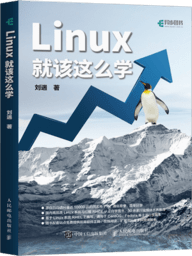 Linux就该这么学 PDF版
Linux就该这么学 PDF版 RPM Package Manager
RPM Package Manager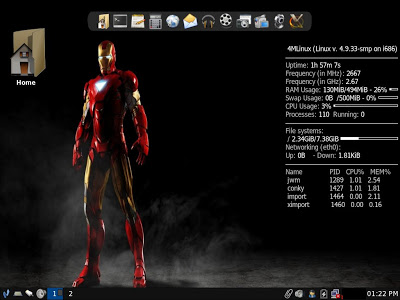 4MLinux
4MLinux Steam Linux中文版
Steam Linux中文版 火狐浏览器Linux版
火狐浏览器Linux版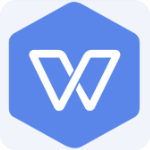 WPS Office 2019 For Linux
WPS Office 2019 For Linux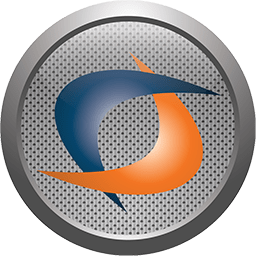 CrossOver 17 Linux中文版
CrossOver 17 Linux中文版 小米电脑助手电脑版 1.1.0.318 最新正式版
小米电脑助手电脑版 1.1.0.318 最新正式版